Kaip pataisyti Neturite leidimo išsaugoti šioje „Windows“ vietoje

Kai „Windows“ rodoma klaida „Neturite leidimo išsaugoti šioje vietoje“, tai neleis jums išsaugoti failų norimuose aplankuose.
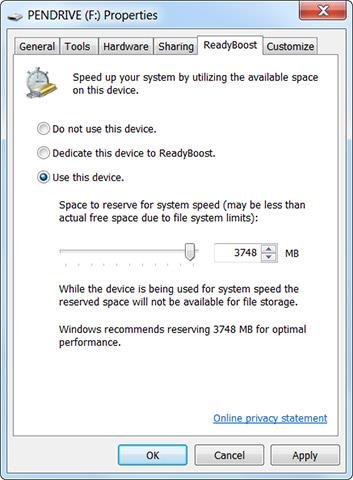
Kai prijungiate USB atmintinę prie senesnio „Windows“ kompiuterio (ir net „ Windows 8“ ), „Windows“ paklaus, ar norite pagreitinti sistemos veikimą naudodami „ReadyBoost“. Bet kas tiksliai yra „ReadyBoost“ ir ar ji tikrai padeda pagerinti jūsų kompiuterio greitį ?
„ReadyBoost“ buvo oficialiai pristatyta „Windows Vista“, o jos paleidimo metu tai buvo funkcija, kurią ���Microsoft“ labai reklamavo. Tačiau gaila, kad tikroji padėtis nėra tokia, kokios tikėjosi vartotojai. Nors „ReadyBoost“ gali būti naudinga tam tikrais ribotais atvejais, apskritai ji tikrai nepadeda padaryti kompiuterio galingesnio.
Kaip veikia „ReadyBoost“?
„ReadyBoost“ veikia kartu su „SuperFetch“. „SuperFetch“ yra funkcija, taip pat įdiegta sistemoje „Windows Vista“, kuri stebi kompiuteryje naudojamas programas ir automatiškai atsisiunčia tų programų failus ir programų bibliotekas į kompiuterio atmintį ( RAM) . ), kad paleidus programą ji būtų paleista greičiau, nes jūsų kompiuteris nuskaitė programos failus iš atminties, o ne iš disko. Tuščia RAM paprastai neveikia gerai, todėl naudojant talpyklą, kurią dažnai pasiekia programos, gali padidėti kompiuterio reagavimas.
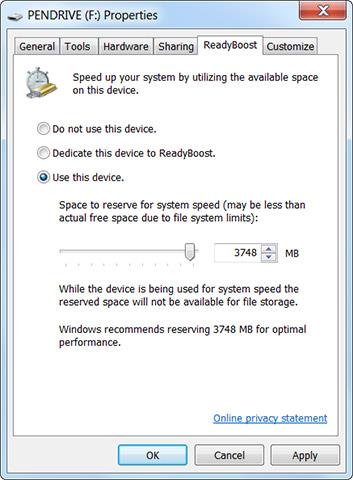
„SuperFetch“ paprastai naudoja jūsų kompiuterio atmintį, ji saugo failus RAM. Tačiau „SuperFetch“ taip pat gali dirbti su USB atmintine, ty tada, kai aktyvi „ReadyBoost“. Kai prijungiate USB diską prie kompiuterio ir įjungsite ReadyBoost funkciją, Windows išsaugos SuperFetch duomenis jūsų USB atmintinėje ir taip atlaisvins sistemos atminties. Įvairių mažų failų skaitymas iš USB yra greitesnis nei skaitymas iš standžiojo disko , todėl teoriškai tai gali padėti pagerinti jūsų sistemos našumą.
Kodėl „ReadyBoost“ gali būti jums nenaudingas?
„ReadyBoost“ iš esmės yra labai gera funkcija, tačiau problema ta, kad USB atmintis yra lėtesnė nei RAM, todėl „SuperFetch“ duomenis saugoti kompiuterio RAM vis tiek geriau nei USB atmintyje. Todėl „ReadyBoost“ tikrai veikia tik tuo atveju, jei jūsų kompiuteryje nėra reikiamo RAM kiekio. Jei jau turite pakankamai RAM, ReadyBoost tikrai nebebus naudingas.

Galima pastebėti, kad ReadyBoost yra ideali funkcija kompiuteriams, kuriuose yra tik nedidelis RAM kiekis. Kai buvo išleista „Windows Vista“, „Anandtech“ palygino „ReadyBoost“, o rezultatai tuo metu daugelį žmonių nuvylė. Kartu su kompiuteriu su 512 MB RAM (labai mažas skaičius, šiandienos naujos kartos kompiuteriuose dažnai yra keli GB RAM), „ReadyBoost“ tikrai padeda pagerinti našumą daugeliu konkrečių atvejų. Tačiau pridėjus daugiau RAM visada žymiai padidėja našumas nei naudojant ReadyBoost.
Tai rodo, kad jei jūsų naudojamo kompiuterio našumą tikrai paveikė RAM trūkumas, pridėjus daugiau RAM, bus didesnis efektyvumas, o ne naudoti ReadyBoost.
Kokiais atvejais „ReadyBoost“ gali skatinti savo vertę?
Kaip minėta, „ReadyBoost“ vis tiek gali būti naudinga, jei jūsų dabartiniame kompiuteryje yra mažai RAM (512 MB ar net 1 GB) ir jūs nenorite arba negalite pridėti daugiau RAM dėl kokių nors priežasčių, pvz., jei kaina yra per didelė arba jūsų įrenginys nepalaiko, pavyzdžiui, RAM atnaujinimo. Šiuo metu atsarginis USB su ReadyBoost tikrai bus puikus sprendimas.

Jei pasirinksite naudoti „ReadyBoost“, atminkite, kad USB atmintinės greitis taip pat padės nustatyti, kiek pagerės našumas. Jei turite seną, lėtą USB atmintinę, tikriausiai nepastebėsite jokio reikšmingo našumo padidėjimo, net jei įrenginyje yra labai mažai RAM. „Windows“ neleis naudoti „ReadyBoost“ ypač lėtose USB atmintinėse ir atvirkščiai. Ypač jei naudojate SSD , „ReadyBoost“ neturės jokio poveikio. Taip yra todėl, kad SSD yra greitesni nei „flash drives“.
santrauka
Trumpai tariant, kadangi šiuolaikiniuose kompiuteriuose pagal numatytuosius nustatymus dažnai yra daug didesnis RAM kiekis, iš „ReadyBoost“ nepastebėsite tiek daug naudos, kaip tai darytumėte senesnėje sistemoje su mažiau RAM nei anksčiau. . Žinoma, „ Pretend RAM “ iš „ReadyBoost“ negali užtikrinti tokio paties našumo kaip tikroji RAM. Trumpai tariant, šis būdas labiau tiks senesniems kompiuteriams, kurie buvo naudojami ilgą laiką.
Žiūrėti daugiau:
Kai „Windows“ rodoma klaida „Neturite leidimo išsaugoti šioje vietoje“, tai neleis jums išsaugoti failų norimuose aplankuose.
„Syslog Server“ yra svarbi IT administratoriaus arsenalo dalis, ypač kai reikia tvarkyti įvykių žurnalus centralizuotoje vietoje.
524 klaida: Įvyko skirtasis laikas yra „Cloudflare“ specifinis HTTP būsenos kodas, nurodantis, kad ryšys su serveriu buvo nutrauktas dėl skirtojo laiko.
Klaidos kodas 0x80070570 yra dažnas klaidos pranešimas kompiuteriuose, nešiojamuosiuose kompiuteriuose ir planšetiniuose kompiuteriuose, kuriuose veikia „Windows 10“ operacinė sistema. Tačiau jis taip pat rodomas kompiuteriuose, kuriuose veikia „Windows 8.1“, „Windows 8“, „Windows 7“ ar senesnė versija.
Mėlynojo ekrano mirties klaida BSOD PAGE_FAULT_IN_NONPAGED_AREA arba STOP 0x00000050 yra klaida, kuri dažnai įvyksta įdiegus aparatinės įrangos tvarkyklę arba įdiegus ar atnaujinus naują programinę įrangą, o kai kuriais atvejais klaida yra dėl sugadinto NTFS skaidinio.
„Video Scheduler Internal Error“ taip pat yra mirtina mėlynojo ekrano klaida, ši klaida dažnai pasitaiko „Windows 10“ ir „Windows 8.1“. Šiame straipsnyje bus parodyta keletas būdų, kaip ištaisyti šią klaidą.
Norėdami pagreitinti „Windows 10“ paleidimą ir sutrumpinti įkrovos laiką, toliau pateikiami veiksmai, kuriuos turite atlikti norėdami pašalinti „Epic“ iš „Windows“ paleisties ir neleisti „Epic Launcher“ paleisti naudojant „Windows 10“.
Neturėtumėte išsaugoti failų darbalaukyje. Yra geresnių būdų saugoti kompiuterio failus ir išlaikyti tvarkingą darbalaukį. Šiame straipsnyje bus parodytos efektyvesnės vietos failams išsaugoti sistemoje „Windows 10“.
Nepriklausomai nuo priežasties, kartais jums reikės pakoreguoti ekrano ryškumą, kad jis atitiktų skirtingas apšvietimo sąlygas ir tikslus. Jei reikia stebėti vaizdo detales ar žiūrėti filmą, turite padidinti ryškumą. Ir atvirkščiai, galbūt norėsite sumažinti ryškumą, kad apsaugotumėte nešiojamojo kompiuterio akumuliatorių.
Ar jūsų kompiuteris atsitiktinai atsibunda ir pasirodo langas su užrašu „Tikrinti, ar nėra naujinimų“? Paprastai tai nutinka dėl MoUSOCoreWorker.exe programos – „Microsoft“ užduoties, padedančios koordinuoti „Windows“ naujinimų diegimą.








